gho是通过ghost工具备份的系统映像,可以用于系统还原或重装操作,gho文件可以直接进行重装,不用再进行解压,gho可以直接本地重装,也可以通过U盘重装,但是很多人还不清楚gho如何重装系统,下面小编跟大家分享使用gho重装系统教程。
重装须知:
1、如果电脑有系统,且系统可以正常使用,gho可以用Onekey ghost本地重装
2、如果系统已经损坏,无法开机,或者电脑是新系统,gho只能用U盘来重装
相关教程:
用iso文件怎么安装系统
新电脑安装系统教程
重装准备
1、备份C盘和桌面重要文件
2、操作系统下载:win7旗舰版64位系统下载(可用WinRAR解压提取gho文件)
3、安装工具下载:一键GHOST (OneKey GHOST)V13.9
方法一、U盘重装方法:gho系统使用U盘安装教程
方法二、gho系统镜像Onekey ghost重装步骤如下
1、将gho文件和Onekey ghost安装工具放到同一目录,比如D盘,一定不要放C盘或桌面;
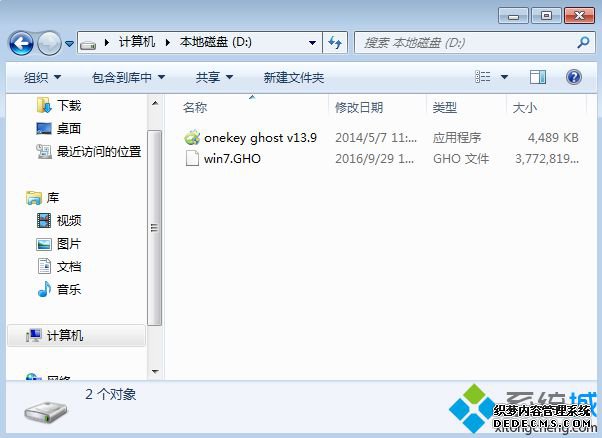
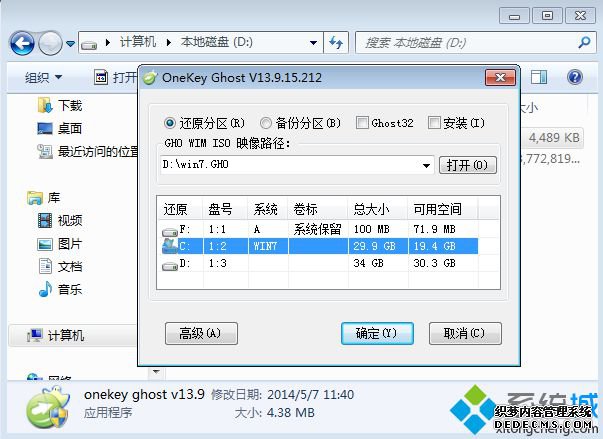
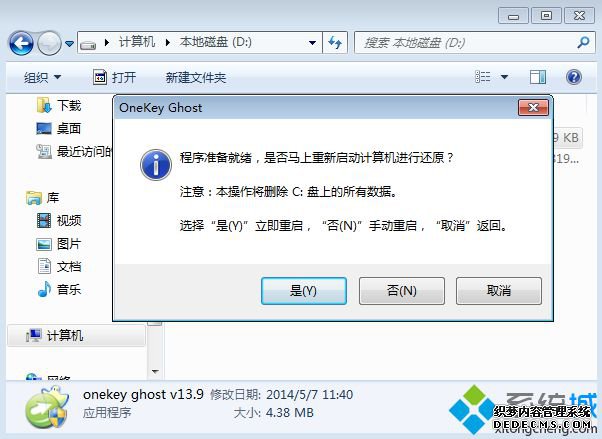
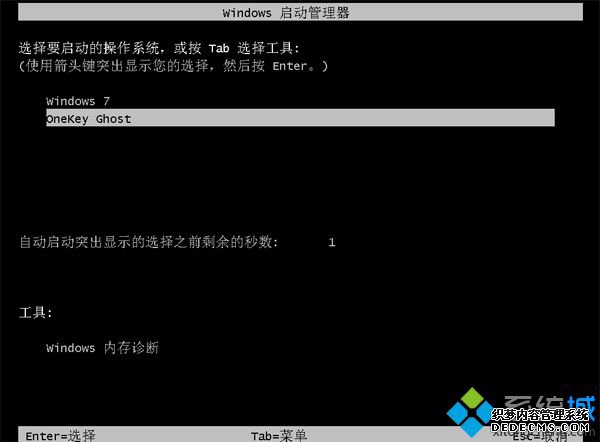
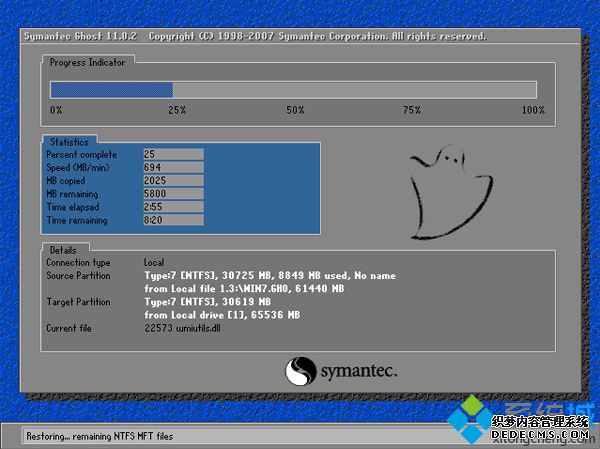


用gho重装系统教程就为大家介绍到这边,如果你下载到的是gho格式的系统,就可以按照上述小编提供的方法来重装系统。
------相关信息------



